怎么在电脑版pr中制作图片中间的转场效果
电脑版pr软件被很多人使用,用来编辑视频,图片等,有的用户在使用该软件编辑图片时,想要在图片中间制作转场效果,但是却不知道如何制作,那么小编就来为大家介绍一下吧。
具体如下:
1. 第一步,双击或者右击打开pr软件,接着放置图片在箭头所指的图库中。

2. 第二步,来到下图所示的页面后,放置图片在视频轴栏上,可以手动,或者右击属性栏,来更改图片的持续时间
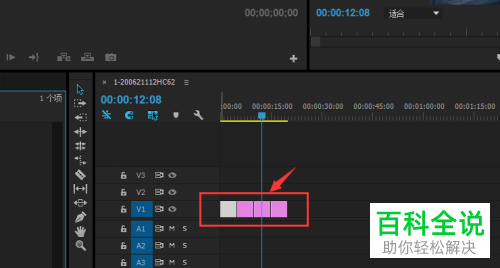
3. 第三步,在下图所示的属性页面中,点击剪辑速度/持续时间右边的输入框,接着输入想要设置的时间.
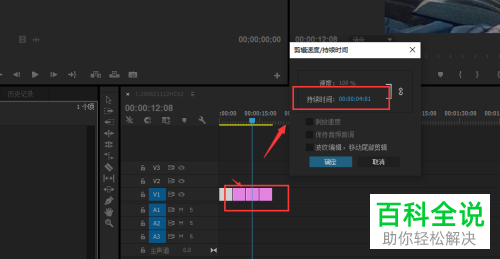
4. 第四步,点击页面顶部的效果选项, 接着点击页面左侧的视频过度选项。

5. 第五步,来到下图所示的视频过渡菜单后,可以看到很多不同样式的转场特效。

6. 第六步,在下图所示的页面中,拖动想要使用的样式到图片中间位置,即箭头所指的位置。
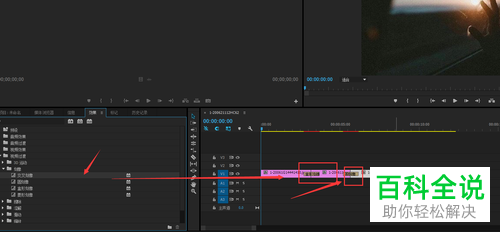
7. 第七步,完成转场特效的添加后,点击播放图标,接着就可以看到添加转场特效的视频了,接着导出编辑完的文件即可。

以上就是怎么在电脑版pr中制作图片中间的转场效果的方法。
赞 (0)

